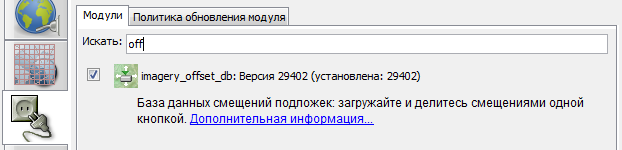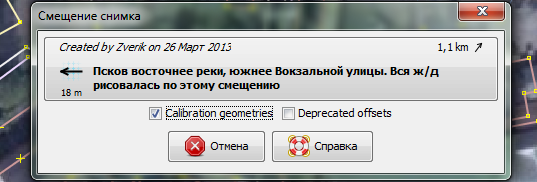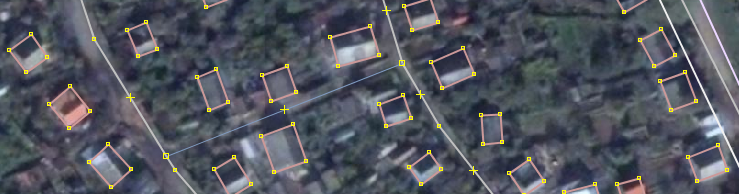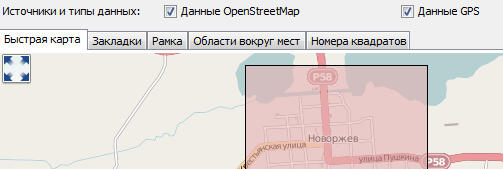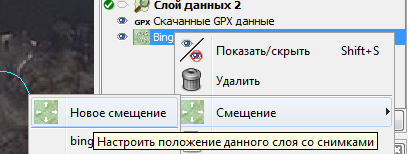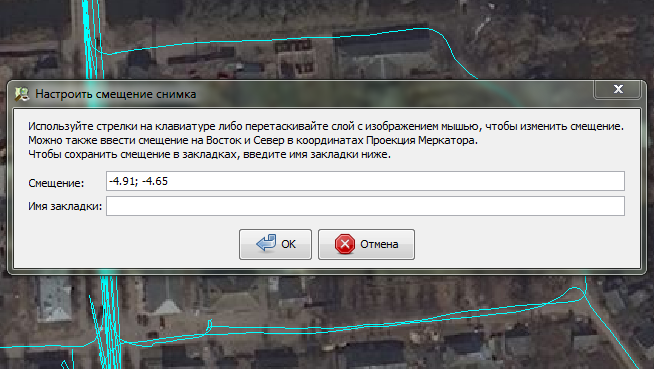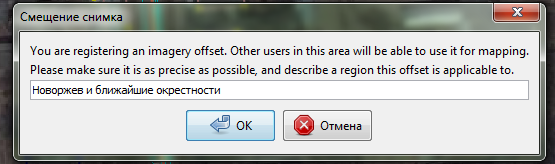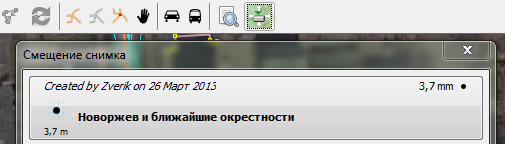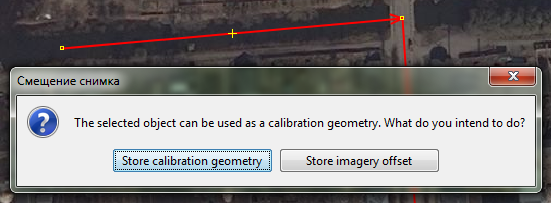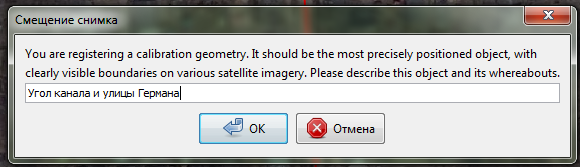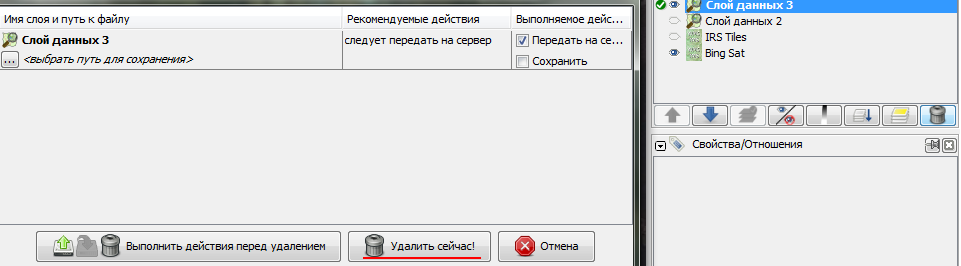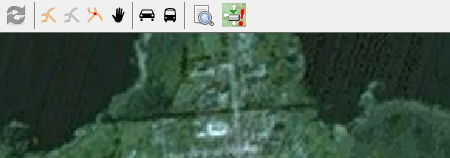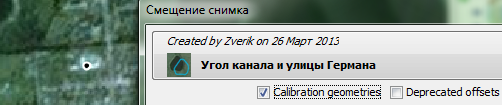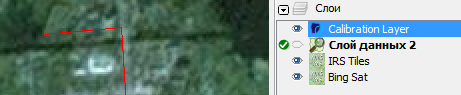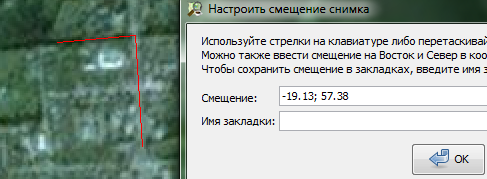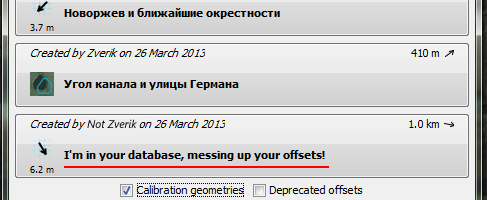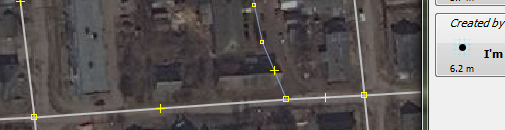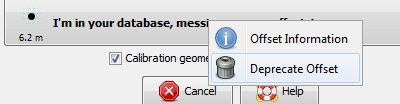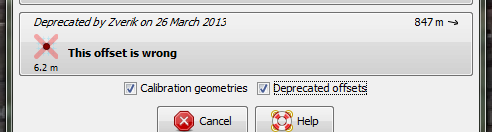RU:JOSM/Plugins/Imagery Offset Database/Quick Start
Поскольку страница описания выросла за 20 килобайт, нужна простая инструкция для тех, кому лениво всё читать. Вот и она.
Установка плагина и скачивание смещений
Для начала установите плагин. Нажмите F12 (или кнопку с шестерёнкой), выберите вкладку плагинов и поставьте галочку напротив «imagery_offset_db».
Теперь загрузите нужный регион и подключите спутниковые снимки (обычно Bing), выбрав подложку в меню «Снимки». Но что это на тулбаре?
Красный восклицательный знак на кнопке загрузки смещений означает, что пора проверить смещение снимка. Он появляется либо при добавлении подложки, либо когда вы последний раз проверяли смещение дальше 15 километров от места редактирования.
Мы будем ленивы и просто ткнём в кнопку (посмотрите описание элементов этого окна):
И действительно, всего в километре зарегистрировано смещение. По описанию оно идеально подходит. Тыкаем в большую кнопку и смотрим:
Домики легли отлично, да и треки (которых на скриншоте нет) тоже. Время рисовать карту!
Смещение подложки и его загрузка
Для начала — краткий ликбез по привязыванию снимков в JOSM.
Скачайте данные OSM и треки, затем временно скройте подложку с данными: почти всегда треки — лучшая (и единственная) основа для привязки.
Нажмите правую кнопку на слое снимков («Bing Sat» в нашем случае) и выберите «Новое смещение».
Откроется окно с парой чисел. Отодвиньте его, и двигайте карту левой кнопкой мыши, чтобы пучки треков как можно точнее легли на дороги.
Теперь, не закрывая окно, включите слой данных. Что за дела?!
Да, кто-то порисовал город по другому смещению. В идеале нужно найти золотую середину: чтобы максимальное число нарисованных объектов легли на привязанную подложку, но и треки не убегали на обочины. Увы, в этом городе компромисс не сложился.
Для загрузки вычисленного смещения на сервер выберите пункт «сохранить смещение снимка». От вас потребуют только описание района, к которому применимо смещение. Внимание: это не название точки, где смещение определялось, а район. Город в примере мал и лежит на равнине, поэтому смещение везде одинаково:
Вот и всё. Восклицательный знак пропал, как только мы определили смещение. Если нажать кнопку загрузки, то вот ожидаемый результат:
Но мы кое-что забыли. Дома-то так и стоят, плохо привязанные. Нехорошо, надо поправить, а то кто-нибудь может «исправить» наше смещение по уже нарисованному.
Калибровочная геометрия
Если в подложке обновятся снимки (как нередко бывает у бинга), или появится новая, более качественная подложка, то её придётся привязывать с нуля. По плавающим трекам это делать неудобно: куда проще, когда есть чётко очерченный объект в заметном месте. Он и называется калибровочным.
Пересечение двух дорог или дороги и канала — не идеальный кандидат: лучше, чем здание, но хуже, чем лесное озеро с чёткими границами или спортивная площадка. Но у нас зимний снимок, а все окрестные озёра заболочены.
Создадим новый слой (сохранённый ранее слой с данными нельзя загрузить в виде калибровочной геометрии) и нарисуем кривую по центральным линиям пересекающихся объектов. Затем выделим её и активируем тот же пункт меню «Сохранить смещение снимка». Там нас спросят, что сохранять: калибровочный объект или смещение:
Выберем первое, разумеется. Нас снова спросят описание, на этот раз — самого объекта (чтобы его можно было найти на других снимках). Так и напишем:
Всё, слой нам больше не нужен:
Теперь воспользуемся загруженной геометрией. Добавим подложку IRS, значительно менее детальную. Обратите внимание на появившийся восклицательный знак — вы уже знаете его смысл.
Тыкнем в кнопку, и вот она, геометрия. Точка на карте обозначает, где она появится. Она не важна: после загрузки карта будет центрирована на геометрии.
Контур хранится в новом слое. Если щёлкнуть по нему правой кнопкой мыши, можно будет поменять цвет линий.
Дальше понятно: двигаем подложку, чтобы геометрия точно легла на соответствующие объекты:
И удаляем калибровочный слой.
Теперь желательно проверить по трекам, насколько далеко работает смещение, и загрузить его на сервер, описав результат проверки.
Удаление смещений
Так... А что это за странное смещение в моём городке?
Проверим — действительно, совсем не похоже на правильное.
Бывает, кто-то добавит заведомо неправильное смещение, или снимок обновится, или калибровочный объект внезапно закрасят на снимках. В этом случае нужно скрыть соответствующие записи базы данных. Откройте контекстное меню устаревшего смещения:
И выберите «Устаревшие смещения». После короткого предупреждения введите причину удаления.
«OK» — и всё, смещения нет в списке. Но если включить фильтр «Устаревшие смещения», то вот оно:
Если вы натолкнулись на массовый вандализм, который вручную не почистить, сообщите модераторам через веб-интерфейс сервиса.